win11沙盒在哪里打开 win11怎么打开windows沙盒
现在新出的电脑都自带了全新win11操作系统,win11系统操作界面新颖功能丰富,给用户带来全新的体验。在win11系统中内置了windows沙盒,类似虚拟机,可以在隔离环境中运行各种程序,非常安全。那么win11沙盒在哪里打开呢?接下来小编就来和大家介绍win11怎么打开windows沙盒的方法。
win11沙盒怎么打开:
1、首先,按键盘上的 Win + S 组合键,或点击任务栏上的搜索图标。
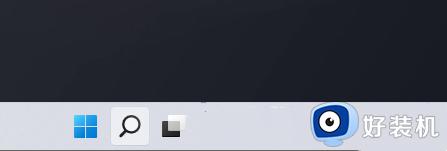
2、Windows 搜索窗口,顶部搜索框。输入Windows功能,然后点击打开系统给出的最佳匹配启用或关闭 Windows 功能。
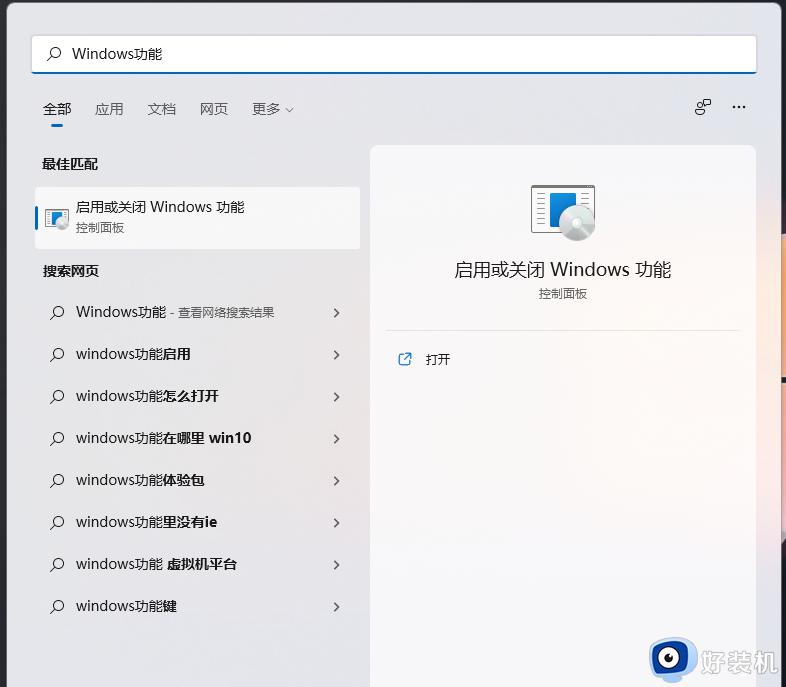
3、Windows 功能窗口,找到并勾选Windows 沙盒(启用运行 Windows 沙盒方案所需的依赖项)。
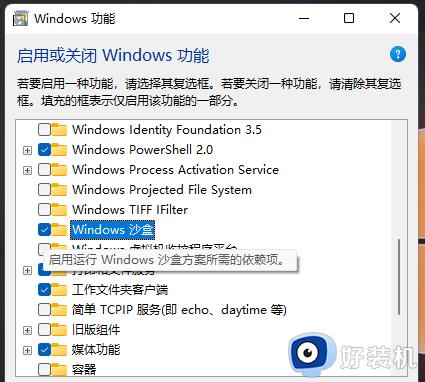
4、Windows 功能窗口,提示正在搜索需要的文件,此步骤耐心等待即可。
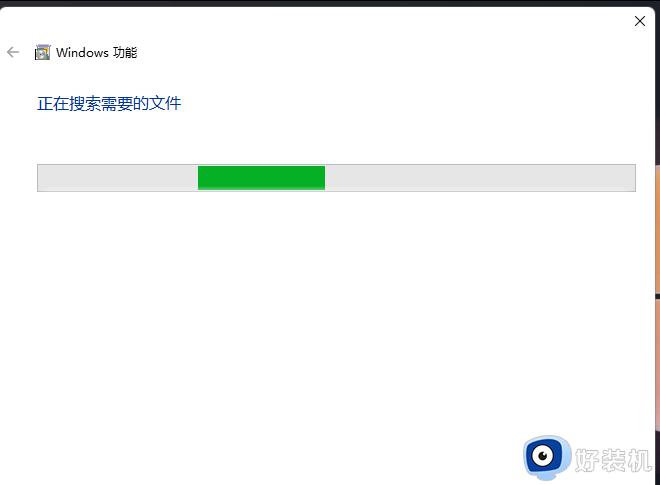
5、出现Windows 已完成请求的更改后,直接点击立即重新启动即可。
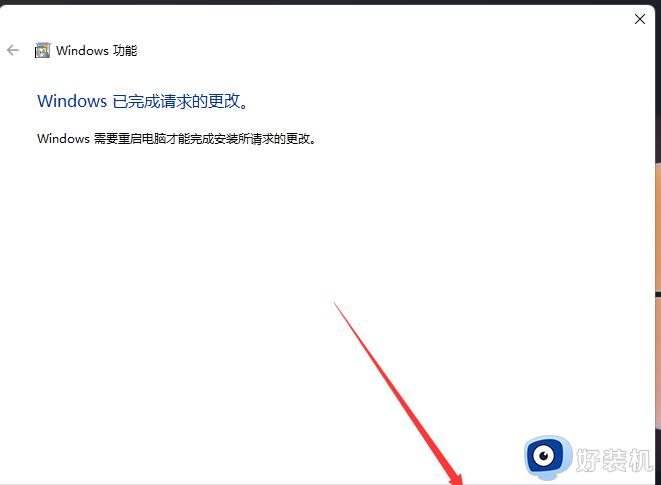
6、接着,点击开始菜单,在所有应用下,就可以找到刚才添加的Windows Sandbox了。
Windows Sandbox 在 Windows 11 Pro 和 Enterprise 上可用,它使用微软的 Hyper-V 技术,只有 100MB 左右,足以运行桌面环境来测试应用程序。完成应用程序测试后,关闭该功能将删除沙盒环境。
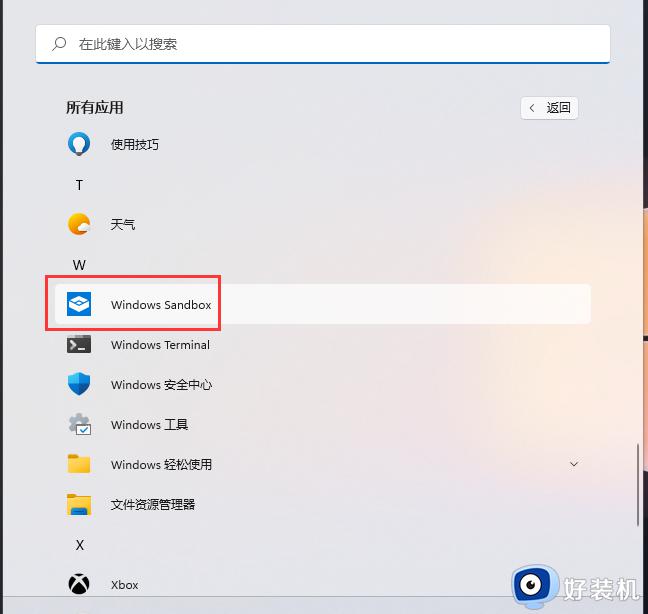
7、最后,就可以将Windows 沙盒打开了。
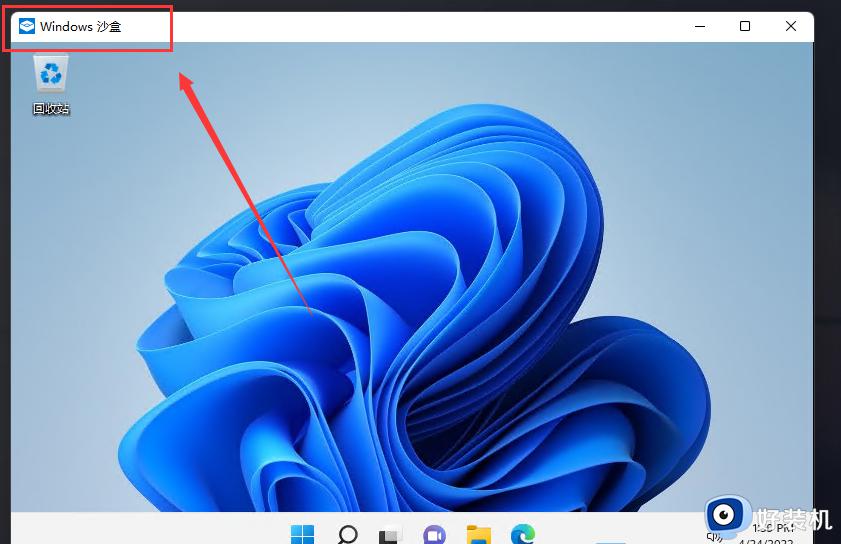
以上就是小编为你带来的win11怎么打开windows沙盒的方法,如果你需要使用win11自带的沙盒功能,就可以参考上面的教程来教程,有需要的用户可以来学习下。
win11沙盒在哪里打开 win11怎么打开windows沙盒相关教程
- win11打开沙盒的方法 win11怎么打开沙盒
- win11打开沙盒的具体方法 win11怎么开启沙盒
- win11沙盒怎么设置中文 怎么把win11沙盒变成中文
- Win11沙盒无法初始化怎么回事 windows11沙盒无法初始化如何解决
- win11沙盒无法启动怎么办 win11沙盒无法初始化原因及解决方法
- 只狼闪退怎么解决win11 win11只狼进入游戏闪退的解决教程
- win11的启用或关闭windows功能在哪里 win11启用或关闭windows功能怎么打开
- win11程序功能在哪里打开 win11怎么进入程序和功能
- win11在哪里打开onedrive win11快速打开onedrive的方法步骤
- win11文件夹选项怎么打开 win11文件夹选项在哪里打开
- win11家庭版右键怎么直接打开所有选项的方法 win11家庭版右键如何显示所有选项
- win11家庭版右键没有bitlocker怎么办 win11家庭版找不到bitlocker如何处理
- win11家庭版任务栏怎么透明 win11家庭版任务栏设置成透明的步骤
- win11家庭版无法访问u盘怎么回事 win11家庭版u盘拒绝访问怎么解决
- win11自动输入密码登录设置方法 win11怎样设置开机自动输入密登陆
- win11界面乱跳怎么办 win11界面跳屏如何处理
win11教程推荐
- 1 win11安装ie浏览器的方法 win11如何安装IE浏览器
- 2 win11截图怎么操作 win11截图的几种方法
- 3 win11桌面字体颜色怎么改 win11如何更换字体颜色
- 4 电脑怎么取消更新win11系统 电脑如何取消更新系统win11
- 5 win10鼠标光标不见了怎么找回 win10鼠标光标不见了的解决方法
- 6 win11找不到用户组怎么办 win11电脑里找不到用户和组处理方法
- 7 更新win11系统后进不了桌面怎么办 win11更新后进不去系统处理方法
- 8 win11桌面刷新不流畅解决方法 win11桌面刷新很卡怎么办
- 9 win11更改为管理员账户的步骤 win11怎么切换为管理员
- 10 win11桌面卡顿掉帧怎么办 win11桌面卡住不动解决方法
